Konfiguratu harpidetza-zerrendak eta harpidetza-zentroak
Garrantzitsua da
Artikulu hau irteerako marketinari aplikazio zaio soilik.
Kontaktu ezagunek beren komunikazio-hobespenak eta erakundearekin harremanetan jartzeko xehetasunak kudeatzeko erabil dezaketen marketin-orri bat da harpidetza-zentroa. Dynamics 365 Customer Insights - Journeys erabiliz sortzen dituzun marketin-mezu elektroniko mezu guztiek harpidetza-zentro baterako esteka izan behar dute. Marketin-mezu elektronikoek erroreen egiaztapena huts egingo dute esteka hau ez duen mezuarekin zuzenean sartzen saiatzen bazara.
Bi arrazoi daude harpidetza-zentroaren esteka jarri behar izateko marketin-mezu elektroniko guztietan:
- Lege-eskakizunak: herrialde eta eskualde askok marketin-mezu elektroniko mezu guztiek harpidetza kentzeko esteka bat sartzea eskatzen duten legeak dituzte.
- Entregagarritasuna: Spam iragazkiak eta Interneteko ospearen monitoreek marketin-mezu elektroniko mezuak identifikatu ditzakete, eta harpidetza kentzeko estekarik ez duten mezuak ken ditzakete.
Harpidetza-zentro guztiek ez bidali posta elektroniko bidez kontrol-laukia dute. Kontaktu batek aukera hau hautatzen duenean, ez masiboki mezu elektronikoak marka ezarriko da bere kontaktu-erregistroan eta Customer Insights - Journeys inoiz ez dio hari marketin-mezu elektroniko mezurik bidaliko. kontaktua. Aukera gisa, zure harpidetza-zentroak hainbat harpidetza-aukera gehigarri izan ditzake, erabilgarri dauden buletinen zerrenda, esate baterako. Hainbat posta zerrenda badituzu harpidetza-zentroan, zure kontaktuen interes espezifikoei buruzko informazio gehiago lortzeko abagunea izango duzu, eta kontaktuei aukera gehiago emango dizkiezu legez beharrezkoa den "Ez onartu mezu elektroniko masiborik" aukeraz gain.
Harpidetza-zerrenda bakoitza marketin-zerrenda estatiko gisa existitzen da Dynamics 365-en, eta ez gehitu posta elektronikoa masiboki kontaktuen entitatearen atributu esplizitua da. Horrek esan nahi du ez ditu mezu elektronikoak masiboki harpidetza-zerrendako kidetzak baliogabetzen dituela, baina zerrendetako kidetzak berriro aktibatuko direla esan nahi du gero kontakturen batek garbitzen badu ez. posta elektronikoa masiboa.
Kontaktu bat harpidetza-zentroan sartzeko modu bakarra da mezu elektroniko batean bidaltzen zaion estekan klik egitea. Posta elektronikoaren estekak beti pertsonalizatu egiten dira hartzailearentzako, hau da, Customer Insights - Journeys k beti daki zein kontaktuk eskatu duen harpidetza-zentroa eta, beraz, kontaktu horren uneko xehetasunekin eta harpidetzekin betetzen du. Zuk marketin-orri estandarrei ere gehi diezazkiekezula harpidetza-zerrendak, eta horrek sarrerako kontaktuak (lehendik ezezagunak) gaitzen ditu posta-zerrenda baterako edo gehiagotarako erregistratzeko erregistratzen diren aldi berean.
Garrantzitsua da
Harpidetza-zerrendak harremanetarako mailan kudeatzen dira. Hainbat kontaktuk helbide elektroniko bera partekatzen badute, baztertu duten kontaktu zehatzak soilik utziko dio komunikazioak jasotzeari. Helbide elektroniko bera erabiltzen duten beste kontaktu batzuek komunikazioak jasotzen jarraituko dute. Posta elektronikoaren mailak prozesatzeko aukera izatea eskatzen baduzu, prozesu pertsonalizatuak sortu beharko dituzu. Informazio gehiago: Kudeatu harpidetzak posta elektroniko mailan.
Nola eta non argitaratu zure harpidetza-zentroak
Harpidetza-zentro ona ezinbestekoa da posta elektroniko bidezko marketina egiten duen edozein erakunderi. Aurretik aipatu dugun moduan, legeak jurisdikzio askotan eskatzen du funtzioa, eta bidali behar diozu zuk bidalitako marketin-mezu elektronikoetatik. Nahi duzun harpidetza-zentroak nahi dituzu exekutatu, adibidez marka edo produktu-familia ezberdinak onartzeko, baina beti izan behar duzu gutxienez bat. Harpidetza-zentro bakoitzak nahi duzun moduan harpidetza-zerrenda desberdinak eskain ditzake, baina harpidetza-zentro bakoitzak aukera ematen du kontaktuak marketin-mezu elektroniko guztietatik kanpo uzteko.
Harpidetza-zentro lehenetsia
Harpidetza-zentro lehenetsi bat eskaintzen da Customer Insights - Journeys instantzia guztietan. Orrialde lehenetsi hori zerbitzu-ehunean exekutatzen da jatorriz zure instantzietarako eta ez du eskatzen Dynamics 365 atari edo kanpoko webgune bat. Hau da, Customer Insights - Journeys exekutatzen ari diren erakunde guztiek ezinbesteko eginbide hori eskain dezaketela ziurtatzeko, nahiz eta Dynamics 365 ataririk edo kanpoko webgunerik ez izan.
Harpidetza-zentro lehenetsia bilatzeko, pertsonalizatzeko eta ikusteko:
- Joan Irteerako marketina>Interneteko marketina>Marketin-orrialde era eskuragarri dauden marketin-orrien zerrenda irekitzeko.
- Bilatu zerrendan Lehenetsitako marketin-orria izeneko orria. Harpidetza-zentro lehenetsia da hau.
- Hautatu marketin-orria lehenetsia irekitzeko.
- Joan Laburpena fitxara eta begiratu Orri osoko URLa. URL honek zure Customer Insights - Journeys instantziaren domeinu bera erabiltzen du. Orria arakatzailearen beste fitxa batean irekitzeko, hautatu globo itxura duen botoia.
- Orrialdea lehenetsita dago dagoeneko. Pertsonalizatu nahi baduzu, hautatu Editatu komando-barran eta lan egin beste edozein marketin-orriaekin bezala.
- Hautatu Gorde pertsonalizazioa amaitutakoan. Orriak aldaketak automatikoki argitaratzen ditu eta zuzeneko egoerara itzultzen dira.
Garrantzitsua da
Ez ezabatu inoiz harpidetza-zentroko orri lehenetsia. Harpidetza-zentro lehenetsia zerbitzu-eremuan argitaratzen den orri bakarra da, atari edo kanpoko gune batean baino. Ez dago modu honetan argitaratzen den orri berri bat sortzeko modurik, beraz, harpidetza-zentro lehenetsia ezabatzen baduzu, alternatiba bat sortu behar duzu zure atarian edo kanpoko gunean, edo eskuzko konponbide baten bidez.
Eskuzko konponbidea ataritik kanpo harpidetza-zentro bat berregiteko irteerako marketinerako
- marketin-orria zerrenda irekitzeko, joan Irteerako marketina>Interneteko marketina>Marketing orrialdera.
- Sortu marketin-orria berri bat, ziurtatu mota Harpidetza-zentroa dela eta gorde ezazu (ez jarri zuzenean).
- Kontuan izan marketin-orria ID-a. Orriaren IDa URL honetan nabarmendutako zatia da:
https://yourorg.crm.dynamics.com/main.aspx?appid=06fdc062-36fc-ee11-9f89-000d3a33584b&pagetype=entityrecord&etn=msdyncrm_marketingpage&id=**ac15f536-6d02-ef11-9f89-6045bd011505`** - Ireki garatzaileen kontsola Ktrl + Maius + I sakatuta.
- Sartu komando hau garatzaileen kontsolan:
Xrm.WebApi.updateRecord("msdyncrm_marketingpage", "ac15f536-6d02-ef11-9f89-6045bd011505", { "msdyncrm_forceportalless": true })eta sakatu Sartu.Oharra
Ordeztu
ac15f536-6d02-ef11-9f89-6045bd011505zure marketin-orria IDarekin. - Komandoa amaitu ondoren, kargatu orria zure arakatzailean eta joan zuzenean marketin-orria-ekin.
Egin aldaketak harpidetza-inprimaki lehenetsian
Marketin-orri guztietan bezala, marketin-orria lehenetsitako harpidetza-inprimakia bereizita definitzen den eta orrialdean inprimaki-diseinuko elementu bat erabiliz jartzen den marketin-inprimakia da. Inprimakia zuzenean edita dezakezu eta ez duzu orria ireki behar. Harpidetza-inprimaki lehenetsia bilatzeko, pertsonalizatzeko eta ikusteko:
- Joan Irteerako marketina>Interneteko marketina>Marketing inprimakiak era eskuragarri dauden marketin inprimakien zerrenda irekitzeko.
- Bilatu zerrendan Harpidetza-zentroaren inprimaki lehenetsia izeneko inprimakia. Harpidetza-inprimaki lehenetsia da hau.
- Hautatu Harpidetza-zentroaren inprimaki lehenetsia irekitzeko.
- Inprimakia lehenetsita dago dagoeneko. Pertsonalizatu nahi baduzu, hautatu Editatu komando-barran eta lan egin harekin beste edozein marketin-inprimakirekin egingo zenukeen bezala.
- Hautatu Gorde pertsonalizazioa amaitutakoan. Inprimakiak aldaketak automatikoki argitaratzen ditu eta zuzeneko egoerara itzultzen dira. Inprimakia erabiltzen duten orrialde guztiak automatikoki zure bertsio eguneratua erabiliko dute.
Harpidetza-zentro pertsonalizatuak edo osagarriak
Harpidetza-zentroak jatorrizko marketin-orri gisa argitara ditzakezu Dynamics 365 atarian edo kanpoko gune batean txertatutako marketin-inprimakia ezarri dezakezu. Orrialde mota hauek erabil ditzakezu lehen mailako harpidetza zentro gisa, lehenetsia erabili nahi ez baduzu.
Sortu harpidetza-zerrenda
Harpidetza-zerrenda bat sortzeko harpidetza-zerrenda errazak erabiliz:
Joan Irteerako marketina>Bezeroak>Harpidetza-zerrendak ra lehendik dauden harpidetza-zerrenden zerrenda irekitzeko.
Hautatu Harpidetza-zerrenda berria komando-barran.
Zerrenda berri bat sortzen da, aurrez konfiguratuta harpidetza-zerrenda gisa funtzionatzeko. Sartu Izena zerrendarako eta bete gainerako informazioa behar duzun moduan.
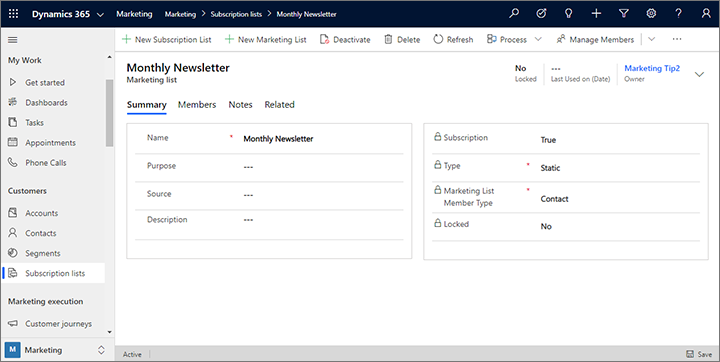
Hautatu Gorde harpidetza-zerrenda sortzeko. Gorde ondoren, Kideak fitxa erabil dezakezu zerrendako kideak ikusteko, editatzeko edo kentzeko. Normalean, hala ere, zure kontaktuei zure harpidetza-zentroak kudeatzeko baimena eman beharko zenieke.
Gehitu harpidetza-zerrenda bat harpidetza-inprimaki bati
Orain harpidetza-zerrenda bat erabilgarri daukazunez, harpidetza-inprimaki bati gehi diezaiokezu. Prozedura inprimakietan beste mota bateko sarrera-eremuak gehitzen dituzunean erabiltzen duzunaren antzekoa da.
Joan Irteerako marketina>Interneteko marketina>Marketing inprimakiak.
Inprimakien zerrenda bat ikus dezakezu orain. Komando-barran, hautatu Berria berri bat sortzeko.
Eskupekoa
Bestela lehendik dagoen inprimaki bat edita dezakezu zerrendatik aukeratuz, baina ariketa honetan inprimaki berri bat nola sortu azalduko dugu. Kontuan izan lehendik dagoen inprimaki bat editatzen baduzu, egiten dituzun edizioek eragina izango dutela inprimaki hori erabiltzen duzun orri guztietan, inprimakiak erreferentziaz erabiltzen baitira eta ez orrian kopiatuta, txantiloietako edukia bezala.
Marketing inprimakien txantiloiak elkarrizketa-koadroa irekitzen da, eta horrek txantiloi bat aurkitzen eta aukeratzen lagunduko dizu azkar hasten laguntzeko. Hautatu elkarrizketa-koadroaren goialdean dagoen Iragazkia botoia.
Iragazkia panela irekitzen da. Garrantzitsua da mota egokia den txantiloia hautatzea (harpidetza-zentroa), beraz, hasi txantiloien zerrenda iragazten Inprimaki mota harpidetza gisa ezarriz. erdigunea . Ondoren, hautatu Iragazkia paneleko ixteko botoia emaitzak ikusteko.
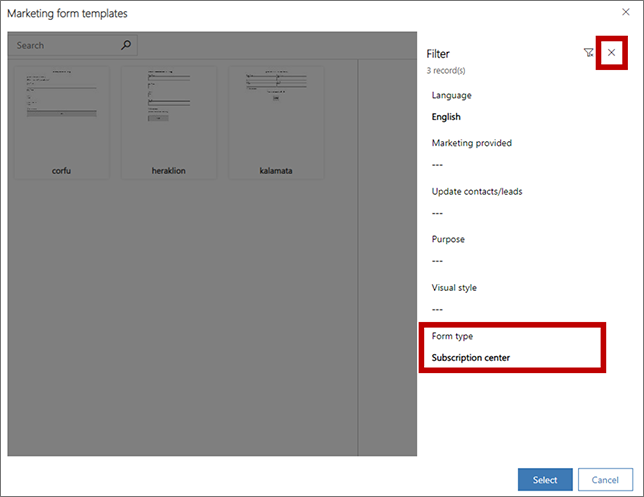
Harpidetza inprimakiak orain erakutsiko gallery, hautatu bat. Prozedura honetan heraklion txantiloia erabiltzen ari gara adibide gisa, beraz, aukeratu hori eskuragarri badago. Ondoren, aukeratu Hautatu.
Hautatutako txantiloia inprimaki berriaren diseinuan kopiatuko da.
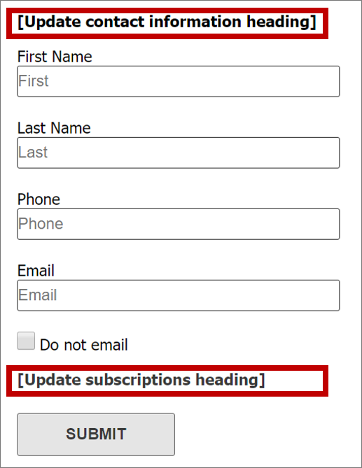
Ikus dezakezunez, txantiloiak dagoeneko hauek eman ditu:
- Harremanetan jartzeko oinarrizko inprimaki bat, hainbat eremu dituena
- A Ez bidali posta elektroniko bidez kontrol-laukia (harpidetza-inprimaki guztietan beharrezkoa da)
- A Bidali botoia (inprimaki guztietan beharrezkoa da)
- Bi goiburu kortxetez inguratutako leku-markako testuarekin.
Lan egin zuzenean mihisean leku-marken goiburuetako bakoitza hautatzeko (kotxeteak barne) eta ordezkatzeko benetako goiburuekin (adibidez, Eguneratu harremanetarako informazioa eta Buletinen harpidetzak).
Eskupekoa
Mezu elektroniko, orri eta inprimakietarako ematen diren txantiloi askok kortxete bidez leku-marken testua markatzeko sistema hori erabiltzen dute. Sasilatinezko ("lorem ipsum") testua ere erabili ohi dute gorputzeko testuaren leku-marka gisa, eta batzuetan goiburuetako adibide-testu gisa ere bai, baina horiek ez dute kortxeterik erabiltzen, testua ez baita jarraibideak emateko.
Tresna-kutxa fitxan, joan behera Harpidetza-zerrendak goiburua aurkitu arte. Egin berri duzun harpidetza-zerrenda ikusi beharko zenuke hor zerrendatuta, eta sisteman lehendik zeuden beste batzuk ere bai. Arrastatu Tresna-koadrotikBuletinen harpidetzak izenburuko espaziora.
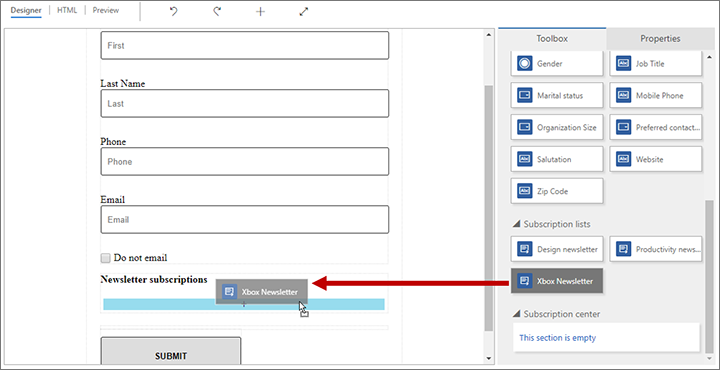
Eskupekoa
harpidetza-zentroa motako inprimakiek soilik erakusten dituzte harpidetza-zerrendak Tresna-kutxan.
Komando-barran, hautatu Gorde inprimaki berria gordetzeko.
Komando-barran, hautatu Jartu zuzenean argitaratu inprimakia, eta horrek marketin-orrialdeetan erabiltzeko erabilgarri jartzen du.
Sortu harpidetza-zentroaren marketin-orri bat
Joan Irteerako marketina>Interneteko marketina>Marketing-orrietara eta sortu harpidetza-zentroko orria zuk duzun oinarrizko prozedura bera erabiliz. helmuga orri bat sortzeko erabiltzen da, baina ziurtatu honako hau egiten duzula:
Ziurtatu orria MotaHarpidetza Zentroa dela, edo aukeratu marketin-orria txantiloia non MotaHarpidetza Zentroa da.
Sartu egin berri duzun harpidetza-inprimakiari erreferentzia egiten dion inprimakia elementu bat. Konfiguratu inprimakiaren Bidalketa portaera mezu garrantzitsuekin eta Birbideratzeko URLa.
Idatzi beharrezko beste eremu guztien balioak (Izena eta URL partziala).
Hautatu Egiaztatu akatsak dauden eta zuzendu jakinarazitako arazoei.
Hautatu Jatorri zuzenean.
marketin-orria bat nola sortu jakiteko, ikus Sortu helmuga orri bat inprimaki batekin.
Identifikatu harpidetza-zentro bat eduki-ezarpenetan
Mezu elektroniko batean edizio-laguntzailea erabiliz (edo kode zuzena idatziz) eduki dinamiko gisa txerta ditzakezun balio komunak izaten dituzte eduki-ezarpenek. Nahi adina eduki-ezarpenen erregistro sor ditzakezu, eta horietako bat esleitu behar diozu bezero-bidaia bakoitzari. Arkitektura horren ondorioz, mezu elektroniko bera erabil dezakezu hainbat bezero-bidaiatan, baina mezuan sartutako harpidetza-zentroaren esteka (eta bestelako eduki-ezarpenak ere bai) desberdinak izan daitezke bidaia bakoitzean.
Eduki-ezarpenen erregistroekin lan egiteko, joan Irteerako marketina>Marketing txantiloiak>Edukien ezarpenak. Uneko eduki-ezarpenen zerrenda batera eramango zaitu. Ohi bezala, zerrendatutako edozein erregistro edita dezakezu edo komando-barran Berria hautatu berri bat sortzeko.
Eskupekoa
Posta elektronikoko mezuak eta bezeroen bidaiak bezala, edukiaren ezarpenak Customer Insights - Journeys posta elektronikoko marketin-zerbitzuan argitaratu behar dira ( Abian jarri hautatuta). Zuzeneko eduki-ezarpenen erregistroa editatu behar baduzu, hautatu Editatu erregistroa ireki ondoren tresna-barran, egin aldaketak eta, ondoren, hautatu . Gorde; gordetzean, zure aldaketak automatikoki argitaratzen ditu eta zuzeneko egoerara itzultzen da.
Hemen erakusten den eremu bakoitzari ( Izena eta Lehenetsia ezarpenaz gain) modu dinamikoan erreferentzia egin daiteke zure mezu elektronikoetan. Bi eremuak, Helbide nagusia eta Harpidetza-zentroa erreferentzia egin behar dira marketin-mezu elektroniko guztietan; beraz, beharrezkoak dira. hemen.
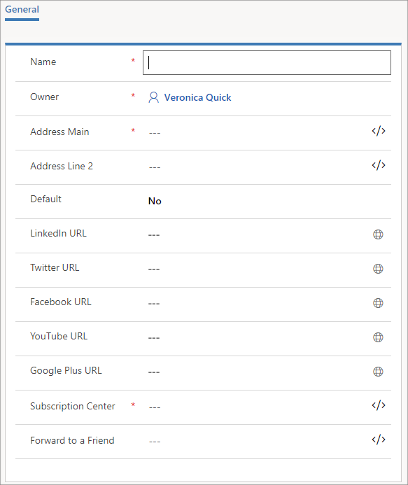
Harpidetza-zentro bat zehazteko eduki-ezarpenetan:
Hautatu Harpidetza-zentroa eremua.
Hautatu Laguntzeko edizioa botoia
 Harpidetza-zentroa eremurako.
Harpidetza-zentroa eremurako.Pertsonalizazio elkarrizketa-koadroa irekitzen da. Hautatu Estatikoa irrati-botoia.
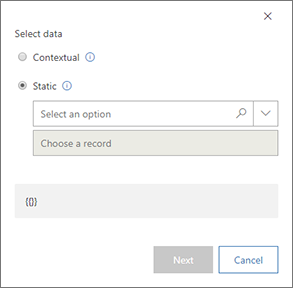
Hautatu aukera bat konbinazio-koadroan, hautatu marketin-orria.
Aukeratu erregistro bat konbinazio-koadroan, hautatu erabili nahi duzun harpidetza-zentroaren orriaren izena. Orri kopuru handi bat baduzu, zenbait testua hemen sar dezakezu errazagoa aurkitu nahi duzun orrian egin zein, zerrenda iragazteko. Orain identifikatu zure harpidetza-zentroa erregistro honen edukia ezarpena izango den erregistro marketin-orria.
Garrantzitsua da
Kanpoko webgune batean ostatatutako harpidetza-zentro baterako inprimakia egitea aukeratu baduzu, ziurtatu zure inprimakia ostatatutako orriaren URLa sartzen duzula Harpidetza-zentroan eremua.
Jarraitzeko, hautatu Hurrengoa.
Hautatu Jabetza irrati-botoia.
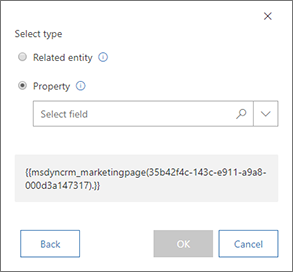
Kontuan izan elkarrizketa-koadroaren behealdean agertzen den kodea; hau da orain arte egindako aukeretan oinarrituta eraiki duzun benetako adierazpena.
Hautatu eremua konbinazio-koadroan, hautatu FullPageUrl. Aurreko orri identifikatutako erregistro marketin-orriaren URLA mantentzen duen entitate marketin orrialde eremua da.
Hautatu Ados edukiaren ezarpenetan eraiki duzun adierazpen dinamikoa gehitzeko.
Eskupekoa
Edizio-laguntzailea erabiliz sortu berri duzun adierazpena era honetakoa da:
{{EntityName(EntityID).AttributeName}}
Adierazpen hori atributu izendunaren balioarekin ebaluatzen da (kasu honetan, marketin-orri baten URLa) entitate izendunaren eta IDaren erregistro batetik.
Antzeko teknikak erabiliz, Lagun batera birbidali orri bat ere erreferentzia dezakezu eta Helbide nagusia eraiki dezakezu. kontu-erregistro batetik eremu-balioak hartzea.
Definitu beste eduki-ezarpen batzuk behar ahala. Amaitutakoan, Gorde, Egiaztatu akatsak dauden eta, ondoren, Jarraitu..
Edukiaren ezarpenei eta pertsonalizazio tresnari buruzko informazio gehiago lortzeko, ikus Gehitu eduki dinamikoa mezu elektronikoetan.
Identifikatu bezero-bidaia batean erabiltzeko eduki-ezarpenak
Aipatu bezala, ezarpenak bezero-bidaiaren mailan definitzen dira eta bidaia horrek bidaltzen dituen mezu elektroniko guztiei aplikatzen zaizkie. Bidaia bati aplikatutako eduki-ezarpenak ikusteko eta editatzeko:
Joan Irteerako marketina>Marketing Execution>Bezeroen bidaiak.
Bilatu zure bidaia zerrendan, edo hautatu Berria komando-barran berri bat sortzeko.
Joan bezero-bidaia erregistroko Orokorra orrira.
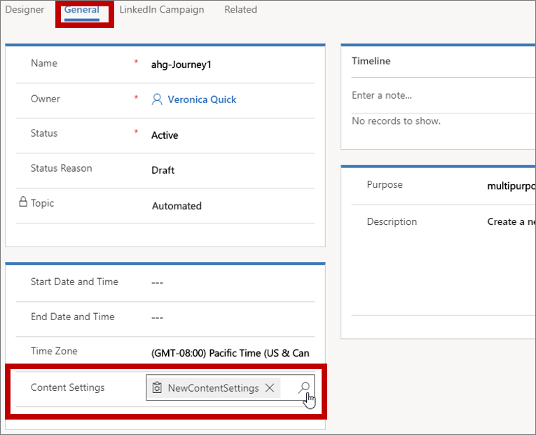
Erabili Eduki-ezarpenak eremua uneko bidaiari dagokion Eduki-ezarpen-erregistroa aukeratzeko.
Sartu harpidetza-zentroaren esteka marketin-mezu elektroniko batean
Harpidetza-zentroaren esteka bat gehitzeko marketin-mezu elektroniko bati:
Testu-elementu batean lan egiten duzun bitartean, gehitu esteka-testu batzuk (adibidez, kudeatu harpidetzak) leku egoki batean.
Hautatu aingura-testua, eta, gero, hautatu Esteka botoia
 tresna-barra mugikorrean, eta horrek Esteka irekitzen du elkarrizketa-koadroa.
tresna-barra mugikorrean, eta horrek Esteka irekitzen du elkarrizketa-koadroa.
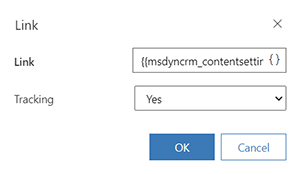
Hautatu Laguntzeko edizioa botoia
 Esteka eremurako. Pertsonalizazio elkarrizketa-koadroan, hautatu Testuingurua eta, ondoren, Edukiaren ezarpenak lehen orrialdean. Hautatu Hurrengoa eta, gero, aukeratu Jabetza eta msdyncrm_subscriptioncenter bigarren orrialdean. Hautatu Ados esamoldea
Esteka eremurako. Pertsonalizazio elkarrizketa-koadroan, hautatu Testuingurua eta, ondoren, Edukiaren ezarpenak lehen orrialdean. Hautatu Hurrengoa eta, gero, aukeratu Jabetza eta msdyncrm_subscriptioncenter bigarren orrialdean. Hautatu Ados esamoldea {{msdyncrm_contentsettings.msdyncrm_subscriptioncenter}}Esteka eremuan jartzeko.Hautatu Ados esteka sortzeko.
Informazio gehiago: Sortu marketin-mezu elektroniko bat eta martxan jarri
Probatu zure harpidetza-zentroa
Zure harpidetza-zentroa probatzeko, harpidetza-zentroaren esteka bidali beharko diozu zeure buruari zuzeneko bezero-bidaiako zuzeneko helbide elektroniko batetik. Harpidetza-zentroak ez du ongi funtzionatuko, URLa zuzenean irekitzen baduzu, edo proba-mezu batean bidalitako esteka hautatzen baduzu.
Harpidetza-zentroek norekin hizketan ari diren "ezagutzen" dutenean soilik funtzionatzen dute. Horrela, harpidetza-zentroak lehendik dagoen kontaktu-informazioa eremu editagarrietan (izena eta helbide elektronikoa, esaterako) bistaratuko du eta ikustailea zein harpidetza-zerrenda erabilgarriko kide den ere adieraziko du. Jende gehienak harpidetza gunea irekitzeko modu bakarra marketin-mezu elektroniko-en bezero-bidaia-tik bidalitako esteka hautatuta dago. Hauek bezalako estekek harpidedun zentroak zein orrialde eskatu dituen jakiteko IDa ematen du. (Egia esan, marketin-mezu elektronikoetako esteka guztiek kontaktuari eta mezuari lotutako ID bat dute, eta sistemak kontaktu bakoitzak mezu bakoitzean zein esteka hautatu duen gaitzen du.)
Harpidetza zentro bat irekitzen baduzu zuzenean bere URLa irekita (edo test mezu batean bidalitako esteka erabiliz), akats mezu bat agertuko da sistemak ezin duela zure kontaktu informazioa egiaztatu.
Harpidetza-zentroa osorik probatzeko, konfiguratu kontaktu-erregistro soilak helburu dituen bezero-bidaia soil bat zure helbide elektronikoarekin eta bidali zure harpidetza-zentroarekin lotzen duen marketin-mezu elektroniko soil bat (aurreko sekzioan azaldu den bidaiaren antzekoa, baina ziurtatu segmentu mugatua erabiltzen duzula). Mezua jasotzen duzunean, hautatu harpidetza-zentroaren esteka eta probatu bertako eginbideak.
Ikusi eta editatu kontaktu bakoitza hapidetuta dagoen zerrendak
Ikusi, gehitu edo kendu harpidetza-zerrendako kideak bistaratutako kontaktu baterako
Ikusteko, gehitzeko edo kentzeko harpidetza-zerrendako kideak bistaratutako kontaktu baterako:
Joan Irteerako marketina>Bezeroak>Kontaktuak atalera.
Ireki ikusi edo editatu nahi duzun kontaktua.
Ireki kontaktuen erregistroko Xehetasunak fitxa eta bilatu Harpidetza-zerrendak atala.
- Kontaktuaren harpidetza-zerrenda bakoitza hemen zerrendatuta dago.
- Harpidetza hauetako edozein kontaktua kentzeko, hautatu helburu-zerrendaren ondoan dagoen Aukera gehiago botoia (elipsia itxura duena) eta, ondoren, hautatu Kendu.
- Kontaktua lehendik dagoen edozein harpidetza-zerrendara gehitzeko, hautatu Komando gehiago botoia (elipsia itxura duena) Harpidetza-zerrendak goiburua eta gero hautatu Gehitu lehendik dagoen marketin-zerrenda. Kontrol mugikorra irekiko da. Erabil ezazu hautatutako kontaktuak gehitu nahi dituzun zerrenda bakoitza bilatzeko eta hautatzeko. Hautatu Gehitu kontaktuak gehitzeko eta hegaldia ixteko.
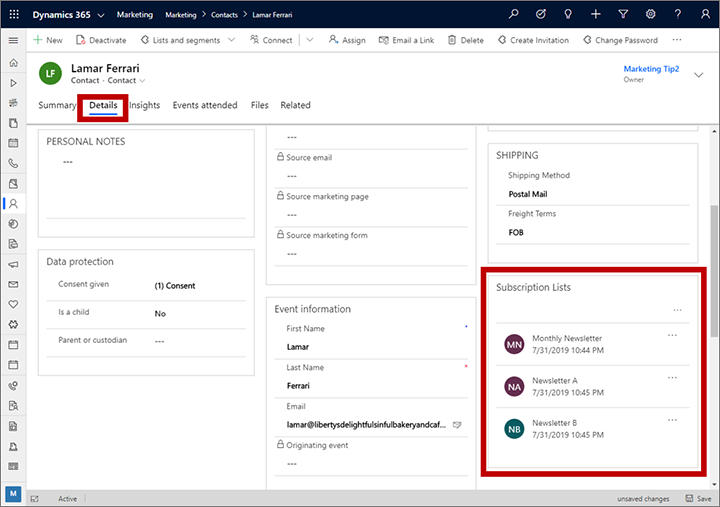
Gehitu kontaktuak kontaktuen zerrendatik edo inprimaki ikuspegitik
Bistaratutako kontaktuak harpidetza-zerrendara edo marketin-zerrenda estatikora gehitzeko:
Joan Irteerako marketina>Bezeroak>Kontaktuak atalera.
Ondorengoetako bat aukeratu:
- Ezarri iragazkiak eta ikuspegi aukerak kontaktu bat edo gehiago biltzeko. Ondoren, jarri marka bat ezkerreko zutabean gehitu edo kendu nahi duzun kontaktu bakoitzeko.
- Ireki edo sortu kontaktuen erregistroa.
Komando-barran, ireki Zerrendak eta segmentuak gotibeherako zerrenda eta hautatu hauetako bat:
- Gehitu harpidetza-zerrendan: unean agertzen diren edo hautatutako kontaktuak lehendik dauden harpidetza-zerrenda batean edo gehiagotan gehitzeko.
- Gehitu marketin-zerrenda-ra: unean agertzen diren edo hautatutako kontaktuak lehendik dauden marketin-zerrenda estatiko batean edo gehiagotan gehitzeko.
(Kontuan izan goitibeherako zerrenda hau erabiliz kontaktuak segmentuetara gehitu edo segmentuetatik kendu ditzakezula.) Informazio gehiago: Kudeatu segmentu-kidetzak kontaktu-erregistro batetik)
Kontrol mugikorra irekiko da. Erabil ezazu hautatutako kontaktuak gehitu nahi dituzun zerrenda bakoitza bilatzeko eta hautatzeko. Hautatu Gehitu kontaktuak gehitzeko eta hegaldia ixteko.
Kudeatu harpidetzak posta elektronikoaren mailan
Zure Customer Insights - Journeys konfigurazioaren eta jarduten duzun eskualdearen arabera, baliteke posta elektronikoaren mailan aukeratzeko aukerak prozesatu behar izatea. Honako hauek dira posta elektronikoaren maila ez onartzea prozesatzeko moduak:
Ez onartu erabiltzaileei helbide elektroniko berarekin kontaktu bat baino gehiago sortzen
Helbide elektroniko bat lehendik dagoen kontaktuarekin lotuta badago, erabiltzaileei helbide elektroniko berarekin kontaktu berri bat sortzea debekatu diezaiekezu. Helbide elektroniko bakoitza kontaktu bakarrera mugatzeak bikoizketak ezabatzen ditu, hautagaiak ez direnean kontaktu zuzena aplikatzen dela ziurtatuz.
Bikoiztuen detekzio arauak aplikatu ditzakezu zure erakunde osoan (Ezarpenak>Datuen kudeaketa aurreratua>>bikoiztuen detekzio Ezarpenak). Funtzio hau Gaituta gisa ezarrita dago lehenespenez. Dynamics 365-ek bikoiztuen detekzio-arauak dakartza kontuetarako eta kontaktuentzat. Helbide elektronikoaren arauak zehazki detektatzen du: "Helbide elektroniko bera aurkitzen den kontaktuak." Bikoiztuen detekzioa gaituta badago, bikoiztuak detektatuko dira:
- Erregistro bat sortzen edo eguneratzen da: Sistemak bikoiztuak egiaztatzen ditu erabiltzaileak erregistroak sartzen edo eguneratzen dituenean.
- Datuak inportatzean: Inportatu datuak kontaktuak edo kontuak kargatzeko morroia erabiltzen duzunean, morroiak erregistro bikoiztuak hautematen ditu.
Bikoiztuen detekzio arau orokorra "Helbide elektronikoa" eremuan soilik aplikatzen da.
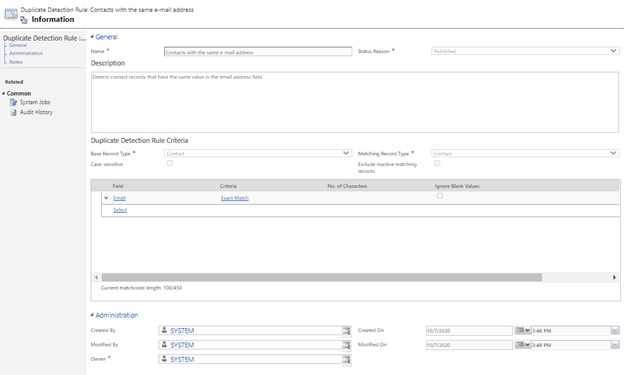
Bikoiztuen detekzio arau gehigarriak sortu behar badituzu, adibidez, "Helbide elektronikoa 2" eremu baterako, beste arau bat gehi dezakezu gida Power Platform honetan honetako argibideak jarraituz. >.
Oharra
Sistemaren arauak aldatu edo ezabatzeak bikoiztuen detekzio espero bezala ez funtzionatzea eragin dezake.
Oharra
Negozio-unitateak gaituta daudenean, inprimakiaren jabe den negozio-unitatea bat datorren irizpideetan sartzen da. Horrek esan nahi du inprimakiek helbide elektroniko berarekin kontaktuak sor ditzaketela negozio unitate desberdin batean. Erakunde bakoitzeko helbide elektroniko bakarra behar baduzu, desaktibatu negozio-unitatearen eginbidea.
Oharra
Kontaktuak bat etortzeko estrategia konfiguratzean, zentzuzkoa da posta elektronikoan (lehenetsia) bat etortzea mantentzea inprimakiekin eta gertaerekin bat datozen estrategiekin.
Abiarazi sistema-lan masiboak helbide elektroniko bikoiztuak detektatzeko
Bezeroen datu-basean egindako aldaketa batzuk bikoiztuen detekzio arau orokorrek jasotzen ez dituztenez (adibidez, kontaktuen erregistroak bateratzean edo haiek aktibatzen dituzunean), aldian-aldian bikoiztuak dauden egiazta dezakezu programatutako lanak. Programatutako lana sortzeko, joan Power Platform administrazio zentrora eta, ondoren, hautatu Ezarpenak>Datuen kudeaketa>bikoiztuen detekzio jobs. Sortu lan bat, gehitu egiaztatu nahi dituzun helbide elektronikoko eremuak eta zehaztu antolaketa.
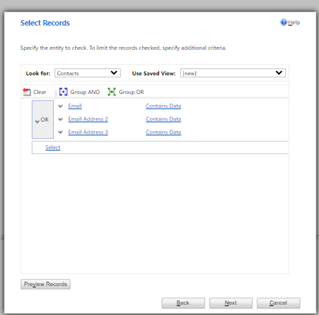
Bikoiztutako mezu elektronikoen erregistroak detektatu ondoren, erregistro nagusia aukeratu eta beste bikoiztuak batu, ezabatu edo editatu ditzakezu.
Bikoiztutako mezu elektronikoen prozesamendua gehiago pertsonalizatu behar baduzu, ikusi Detektatu bikoiztutako datuak kodea erabiliz artikulua.
Eguneratu baimena helbide elektroniko bera partekatzen duten kontaktu guztientzat, kontaktu batek ez egitea hautatuta
Zure bezeroen hobespenak jasotzeko marketin-inprimaki bat sor dezakezu. Inprimakia datuak biltzeko konfigura dezakezu, baina ez kontaktu berriak sortzeko edo bidalitako unean dauden kontaktuak eguneratzeko. Eginbide honek inprimakiak bidaltzeko entitatea nola kudeatu erabakitzeko malgutasuna eskaintzen dizu kontaktuak sortu edo eguneratu aurretik.
Ondoren, helbide elektronikoa bidalketatik atera eta datu-basea kontsultatuko duen lan-fluxua konfigura dezakezu helbide elektroniko bera duten kontaktuen zerrenda lortzeko eta haien hobespenak eguneratzeko.
Oharra
Eguneratu gabe ezarpenak lurreratze-orriaren inprimaki motekin soilik funtzionatzen du.
Informazio gehiago lortzeko, ikus Inprimakiaren datuak lan-fluxu pertsonalizatuak dituzten entitateei mapatzea eta beste dokumentu batzuk Garatzaileen gidaliburuan.